大家好,我是李澹归。
之前我做过一期即梦3.0的测评,分享了一个模板。不过那个模板有个不足,就是无法直接在飞书多维表格中生成图片。今天我将带大家完善这个模板,教你如何在飞书多维表格里完成所有任务,而且完全免费,助你开拓更多的应用场景。
为什么要做这个?主要是为了自动化规划AI短视频制作。飞书多维表格在做故事板和使用场景管理上非常便利,因此先搭建一个底层架构,方便对人物和场景进行系统化的管理。
今天我们需要用到的工具是coze。coze中自带一个图像生成功能,其中通用Pro模型就是即梦3.0。接下来我带你一步步把它接入飞书多维表格。
第一步:搭建流程
打开coze官网,网址是:https://www.coze.cn/
![图片[1]-飞书多维表格+即梦=自动化图片制造机-365博客](https://res.cloudinary.com/dd9qnkvsf/image/upload/v1748773391/n8n_uploads/2025-06-01/ppg7mnwurkgrgk2biu8z.png)
点击右上角的加号,创建一个新的智能体。
![图片[2]-飞书多维表格+即梦=自动化图片制造机-365博客](https://res.cloudinary.com/dd9qnkvsf/image/upload/v1748773331/n8n_uploads/2025-06-01/yjafucqwuozxqpnsjzch.png)
给智能体命名,然后确定。
![图片[3]-飞书多维表格+即梦=自动化图片制造机-365博客](https://res.cloudinary.com/dd9qnkvsf/image/upload/v1748773345/n8n_uploads/2025-06-01/ayup6vnitnhozimhnk1q.png)
![图片[4]-飞书多维表格+即梦=自动化图片制造机-365博客](https://res.cloudinary.com/dd9qnkvsf/image/upload/v1748773342/n8n_uploads/2025-06-01/fnghnw7pq8xifqko79fi.png)
添加一个新的工作流,并为其命名。
![图片[5]-飞书多维表格+即梦=自动化图片制造机-365博客](https://res.cloudinary.com/dd9qnkvsf/image/upload/v1748773350/n8n_uploads/2025-06-01/eon6aktk9hdk4a9clbow.png)
在开始节点添加一个“ratio”选择器。
![图片[6]-飞书多维表格+即梦=自动化图片制造机-365博客](https://res.cloudinary.com/dd9qnkvsf/image/upload/v1748773334/n8n_uploads/2025-06-01/v0gxermwaoggfcykjm5r.png)
创建选择器用以判断不同的图片比例。
![图片[7]-飞书多维表格+即梦=自动化图片制造机-365博客](https://res.cloudinary.com/dd9qnkvsf/image/upload/v1748773375/n8n_uploads/2025-06-01/ozvpghfemjz2zashrqzq.png)
点击加号,创建7个分支,分别对应7种不同的尺寸。
![图片[8]-飞书多维表格+即梦=自动化图片制造机-365博客](https://res.cloudinary.com/dd9qnkvsf/image/upload/v1748773379/n8n_uploads/2025-06-01/rclb2qjnvxcjmemgroei.png)
文本部分以后再填写。
![图片[9]-飞书多维表格+即梦=自动化图片制造机-365博客](https://res.cloudinary.com/dd9qnkvsf/image/upload/v1748773363/n8n_uploads/2025-06-01/p4p6mlukfetsrq9lvs61.png)
创建图像生成功能,图像模型切换为“通用Pro”。
![图片[10]-飞书多维表格+即梦=自动化图片制造机-365博客](https://res.cloudinary.com/dd9qnkvsf/image/upload/v1748773354/n8n_uploads/2025-06-01/cwkro6b61xpbhxrmnro6.png)
按上述设置完成后,选中图像生成模块,按Ctrl+C复制,再按Ctrl+V粘贴7次。
![图片[11]-飞书多维表格+即梦=自动化图片制造机-365博客](https://res.cloudinary.com/dd9qnkvsf/image/upload/v1748773359/n8n_uploads/2025-06-01/bqqwvuxhulae8y3b4vbd.png)
![图片[12]-飞书多维表格+即梦=自动化图片制造机-365博客](https://res.cloudinary.com/dd9qnkvsf/image/upload/v1748773372/n8n_uploads/2025-06-01/z69an1bjfcaecmir2b0u.png)
逐一修改这7个模块比例名称,与其所对应的尺寸保持一致。
![图片[13]-飞书多维表格+即梦=自动化图片制造机-365博客](https://res.cloudinary.com/dd9qnkvsf/image/upload/v1748773385/n8n_uploads/2025-06-01/zid91c0nqwovwp9n36fr.png)
![图片[14]-飞书多维表格+即梦=自动化图片制造机-365博客](https://res.cloudinary.com/dd9qnkvsf/image/upload/v1748773367/n8n_uploads/2025-06-01/vsmgzwvuoxjzumdshozd.png)
在选择器中,将文本内容与后面对应的比例名称一一对应填写。最后一个“否则”分支连到你想设置为默认输出比例的节点,例如我这里设置的是9:16。
![图片[15]-飞书多维表格+即梦=自动化图片制造机-365博客](https://res.cloudinary.com/dd9qnkvsf/image/upload/v1748773443/n8n_uploads/2025-06-01/sii3xqgayz6hl3i4t3qq.png)
![图片[16]-飞书多维表格+即梦=自动化图片制造机-365博客](https://res.cloudinary.com/dd9qnkvsf/image/upload/v1748773428/n8n_uploads/2025-06-01/azy4yy77utlfhbrpq7qx.png)
把所有线条逐个连接,确保结构清晰整齐。
![图片[17]-飞书多维表格+即梦=自动化图片制造机-365博客](https://res.cloudinary.com/dd9qnkvsf/image/upload/v1748773463/n8n_uploads/2025-06-01/uauemabdwablqwexvcvs.png)
试着运行一下,确认没有问题后即可发布。
第二步:发布流程
![图片[18]-飞书多维表格+即梦=自动化图片制造机-365博客](https://res.cloudinary.com/dd9qnkvsf/image/upload/v1748773402/n8n_uploads/2025-06-01/qu4oxkhqt6sj8n2opjwb.png)
工作流添加完成后,切换到左侧界面,在输出区域每次运行时调用,然后切换为英文输入法,输入大括号“{”,这里会显示工作流名称,选择放进去即可。
![图片[19]-飞书多维表格+即梦=自动化图片制造机-365博客](https://res.cloudinary.com/dd9qnkvsf/image/upload/v1748773448/n8n_uploads/2025-06-01/q636qcyycttefes2a4vs.png)
![图片[20]-飞书多维表格+即梦=自动化图片制造机-365博客](https://res.cloudinary.com/dd9qnkvsf/image/upload/v1748773425/n8n_uploads/2025-06-01/y7l61vtecgirtyv5b5at.png)
测试确保功能正常后,就可以发布了。
![图片[21]-飞书多维表格+即梦=自动化图片制造机-365博客](https://res.cloudinary.com/dd9qnkvsf/image/upload/v1748773421/n8n_uploads/2025-06-01/gxaehmhfxiiaryf4nomg.png)
进入飞书多维表格,进行相关配置。
![图片[22]-飞书多维表格+即梦=自动化图片制造机-365博客](https://res.cloudinary.com/dd9qnkvsf/image/upload/v1748773418/n8n_uploads/2025-06-01/n4uhyc7eu8pnzwgzjtia.png)
参考上图设置,输出数据类型选择“附件”,文本输入框部分按照示例填写。
![图片[23]-飞书多维表格+即梦=自动化图片制造机-365博客](https://res.cloudinary.com/dd9qnkvsf/image/upload/v1748773409/n8n_uploads/2025-06-01/jrjzelmelpcvl9vwvziz.png)
![图片[24]-飞书多维表格+即梦=自动化图片制造机-365博客](https://res.cloudinary.com/dd9qnkvsf/image/upload/v1748773459/n8n_uploads/2025-06-01/nyompjz2zisyftslwggv.png)
将字段捷径上架,设置为“仅自己使用”,然后提交。
![图片[25]-飞书多维表格+即梦=自动化图片制造机-365博客](https://res.cloudinary.com/dd9qnkvsf/image/upload/v1748773412/n8n_uploads/2025-06-01/q2pgbi8uqmnwtaydvssh.png)
![图片[26]-飞书多维表格+即梦=自动化图片制造机-365博客](https://res.cloudinary.com/dd9qnkvsf/image/upload/v1748773432/n8n_uploads/2025-06-01/klmuis4im8ssvmw23sxu.png)
![图片[27]-飞书多维表格+即梦=自动化图片制造机-365博客](https://res.cloudinary.com/dd9qnkvsf/image/upload/v1748773406/n8n_uploads/2025-06-01/hgjdwsixepdq5ckmn8ym.png)
最后点击发布,就完成了全部设置。审核通过大约需要十分钟左右。
第三步:使用方法
在电脑端打开飞书,创建一个新的飞书多维表格。
![图片[28]-飞书多维表格+即梦=自动化图片制造机-365博客](https://res.cloudinary.com/dd9qnkvsf/image/upload/v1748773395/n8n_uploads/2025-06-01/uyeiolxpdenqhr1hjhp5.png)
新建列表,创建字段捷径,选择你自己在coze创建的智能体名称。选中后,即可开始使用图片生成功能。
到此,图片生成的教程就告一段落。
作为底层功能,每个人的图片应用场景都会有所差异,需要你根据自己的需求进行相应的搭建。毕竟,任何技术的价值都来自于它为生活带来的实际帮助。AI如果无法融入生活,便难以创造价值。
拓展技巧与思路
1. 搭建一个大模型专门负责生成图片的描述词
以小红书场景为例,可以参考圈友伍十七的分享:https://t.zsxq.com/1umum 。提示词可直接复制使用。
![图片[29]-飞书多维表格+即梦=自动化图片制造机-365博客](https://res.cloudinary.com/dd9qnkvsf/image/upload/v1748773399/n8n_uploads/2025-06-01/dk89a1kxvu3e83dtrzyw.png)
示例:提示词需结合你的目标进行编写。
编写提示词有三步原则:
-
明确需求:比如小红书配图,可写“根据我的文案生成配图,图片描述词需符合即梦平台要求,控制比例只需在描述词末尾加一句比例说明。”若需要更细致的比例控制,可在其他表格中创建多选字段,将所有比例填写好,再引用至大模型即可。示例请见 即梦3.0工作流
-
提供优质示例:明确告诉模型什么是好内容,作为上下文参考,保证生成质量,网上资源较多。
-
设定边界条件:明确指出不需要的内容,比如我生成图片描述词时,不想要大模型的无关解释,只输出描述词即可。
2. 大模型是大脑,可连接各种知识库,包括平台文案、短片脚本,甚至实现视频制作。
3. 多多探索字段捷径中心,尤其是AI板块。每个插件就像机器的零部件,合理组合,能构建出完整的产品原型。
![图片[30]-飞书多维表格+即梦=自动化图片制造机-365博客](https://res.cloudinary.com/dd9qnkvsf/image/upload/v1748773436/n8n_uploads/2025-06-01/ixa00talxpzysvqbux55.png)
![图片[31]-飞书多维表格+即梦=自动化图片制造机-365博客](https://res.cloudinary.com/dd9qnkvsf/image/upload/v1748773439/n8n_uploads/2025-06-01/gnwtbyzxgbndmztf37fp.png)
我们的所有感官,特别是在自媒体呈现中,都是为了服务于视觉和听觉这两大感官。正因为如此,才催生了以视觉为主的文字、图片、视频,并配合听觉的音频,形成完整表达。你如何利用这些感官,去打造更美好的生活呢?







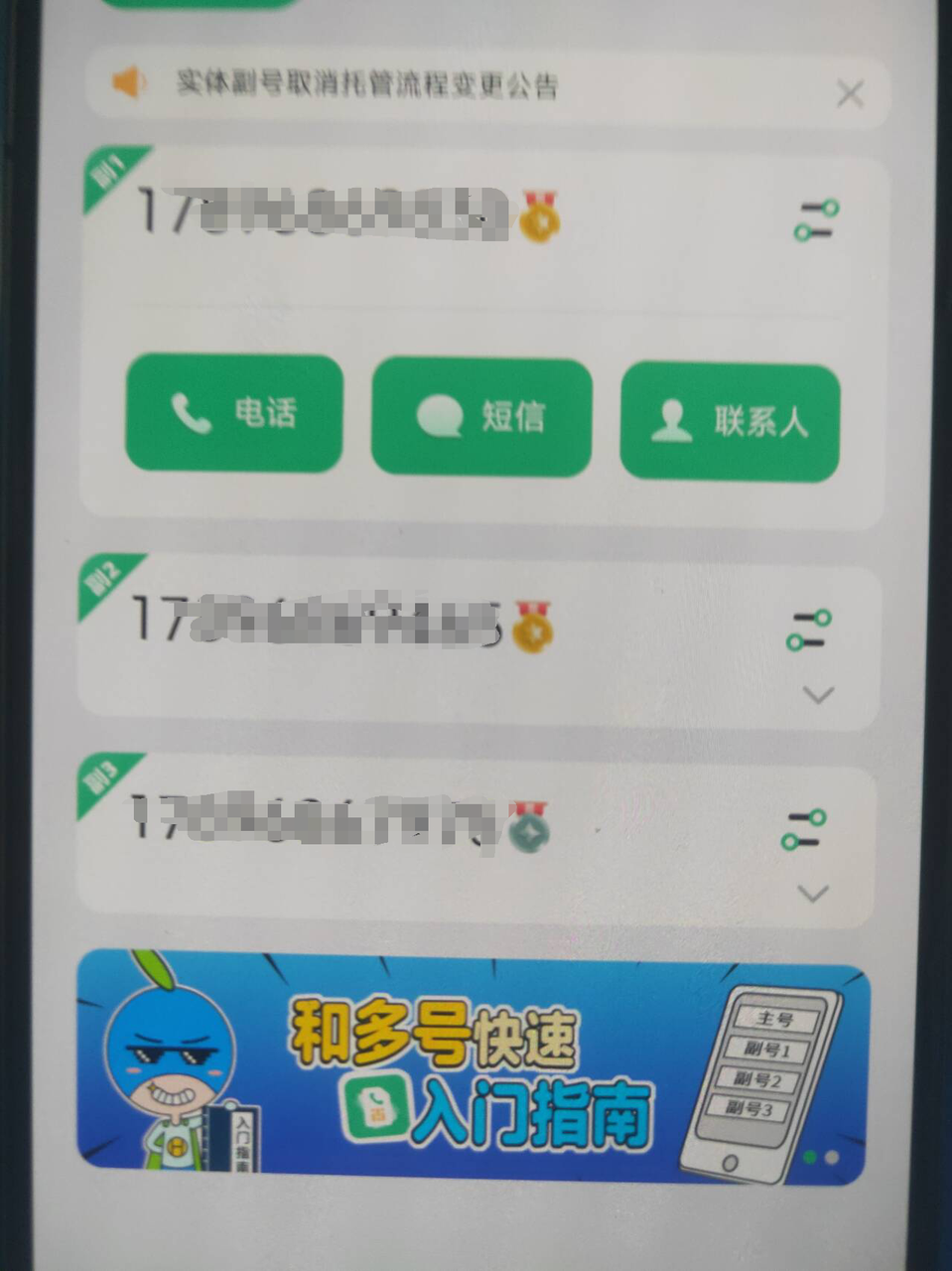


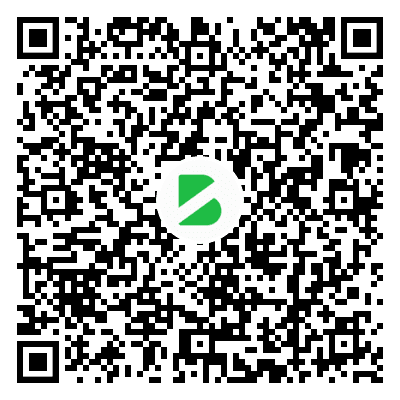
暂无评论内容